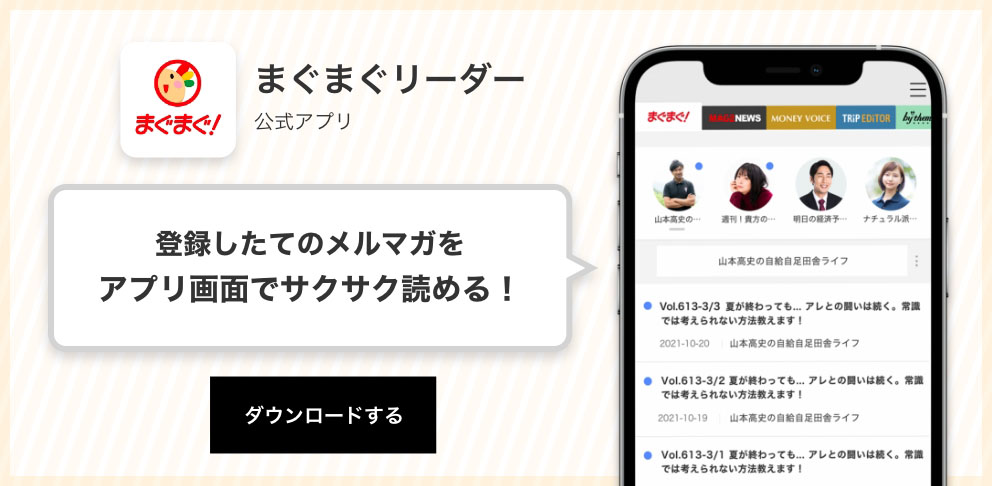なっとく!エクセル&ワード(プレミアム版)
なっとく!エクセル&ワード(プレミアム版)*~*~*~*~*~*~*~*~*~*~*~*~*~*~*~*~*~*~*~*~*~*~*~*
なっとく!エクセル&ワード(プレミアム版)
*~*~*~*~*~*~*~*~*~*~*~*~*~*~*~*~*~*~*~*~*~*~*~*
いつも購読ありがとうございます。姉妹誌のご紹介です。
パソコントラブル相談室(プレミアム版)
http://www.mag2.com/m/P0006989.html
Windowsの便利技と裏技(プレミアム版)
http://www.mag2.com/m/P0007103.html
グーグルの便利技と裏技(プレミアム版)
http://www.mag2.com/m/P0007467.html
□■□■ EXCEL
【 行の高さを調整する 】
<<おすすめ便利機能!>>
行の高さを調整する方法です。
1.高さを調整する行を選択します。
ワークシートのすべての行の高さを調整するには、
「全セル選択」をクリックします。
2.行番号の下側の線を、目的の高さになるまで、ドラッグします。
数式バーの左側に、行の高さが、0 ~ 409.5 のポイント数
で表示されます。
入力データがちょうど収まるように行の高さを調整するには、行
番号の下側の線をダブルクリックします。これが、一番簡単な方
この続きを見るには
この記事は約
NaN 分で読めます(
NaN 文字 / 画像
NaN
枚)
これはバックナンバーです